在万彩字影大师中,可以通过设置片头片尾作为视频的开头引入和结束语,首尾呼应,过渡自然。
首先,我们来看一下片头片尾的效果:
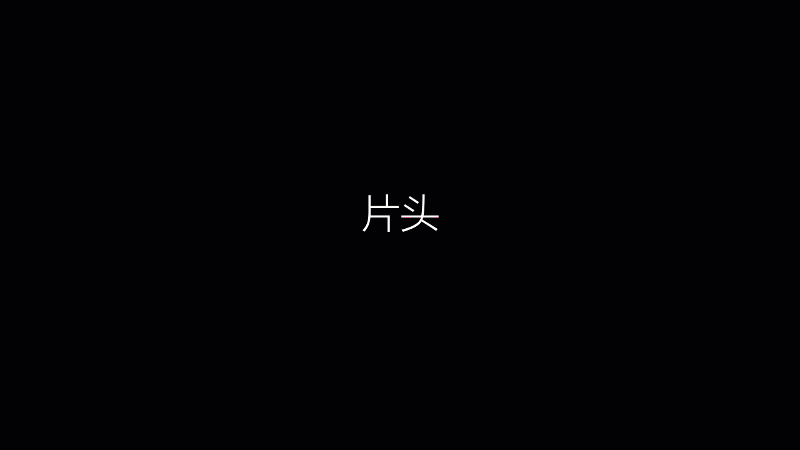
具体操作步骤如下:
1.添加片头/片尾
分别点击【片头/片尾】、【添加片头】、【添加片尾】按钮,在时间轴文字行相应添加片头和片尾滑块

可以通过拖长片头片尾滑块来调整其显示时长
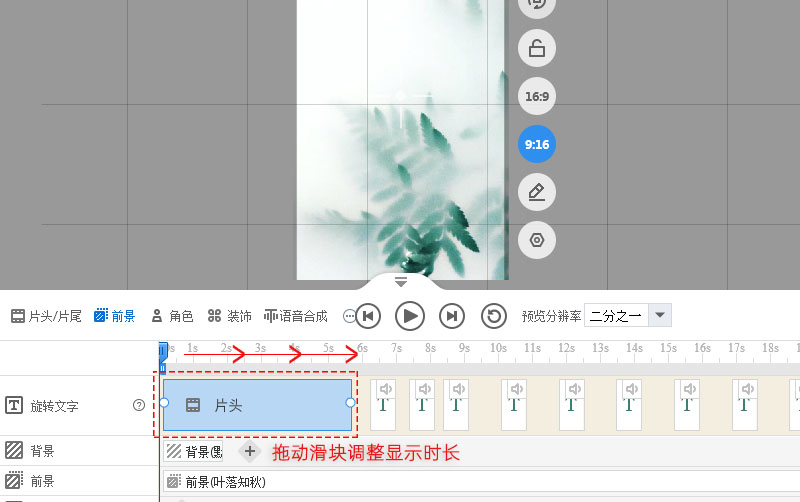
2.添加片头/片尾内容
添加片头和片尾内容的方法是一致的,这里我们以添加片头内容为例。鼠标单击选择时间轴上的片头滑块,在画布右侧的【片头/片尾】面板,可以添加文本、图片、Flash和转场元素

(1)添加文本
在文本界面下,鼠标单击【添加文本】按钮可输入文字,也可以单击示例文本或直接拖拽到画布添加
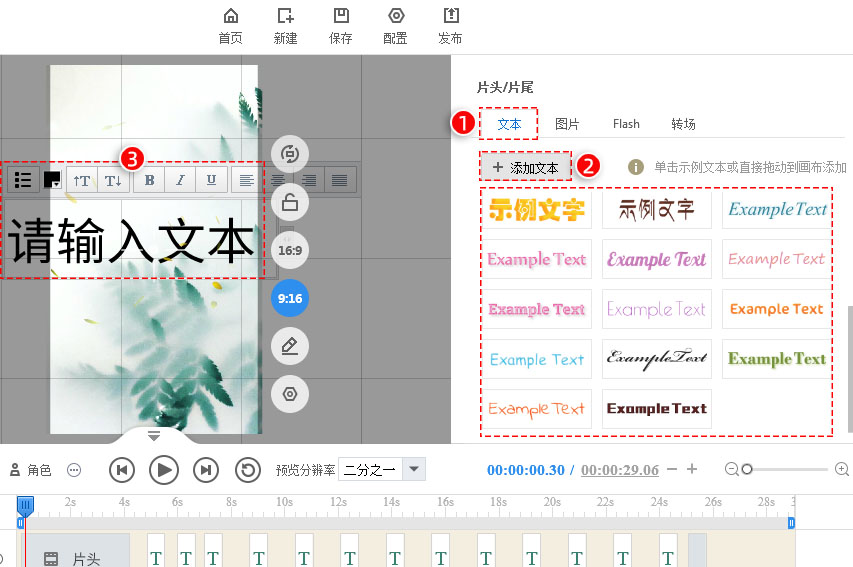
输入文本后,鼠标单击选中文本可以进行属性设置,包括基本设置、阴影设置和外观设置
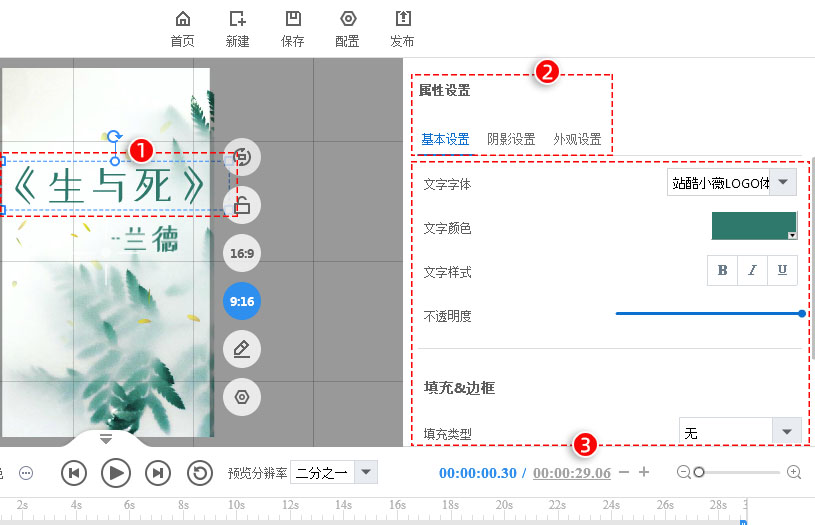
(2)添加图片
添加本地图片:在图片界面下,鼠标单击【添加图片】按钮,在新窗口中选择图片【打开】,支持添加图片的格式为:*.svg,*.png,*.jpg,*.jpeg,*.gif
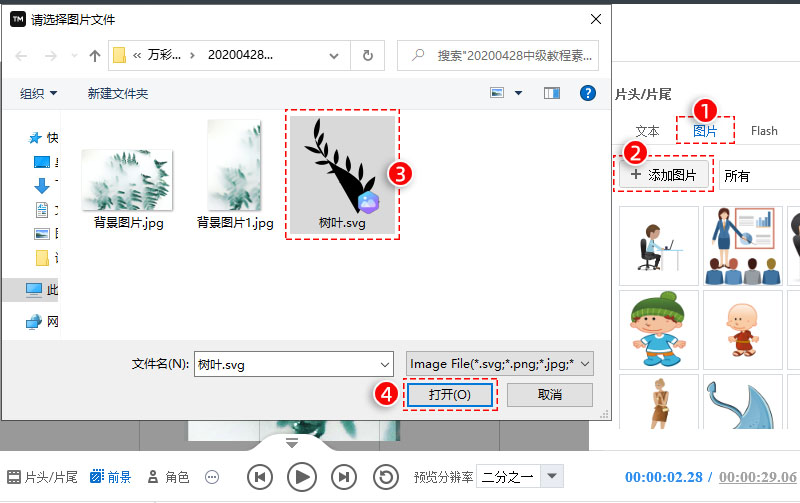
添加在线图片:在图片界面下,万彩字影大师提供多个分类图片素材,选择任意分类,或通过搜索框输入关键词搜索图片素材,鼠标单击选中素材即可添加
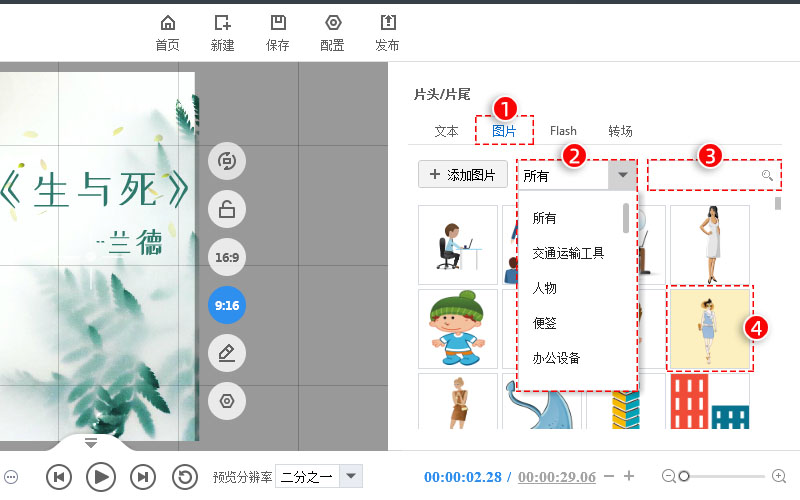
(3)添加Flash
Flash的添加和图片的添加方法是一样的,可以通过【+添加Swf】按钮添加本地SWF素材
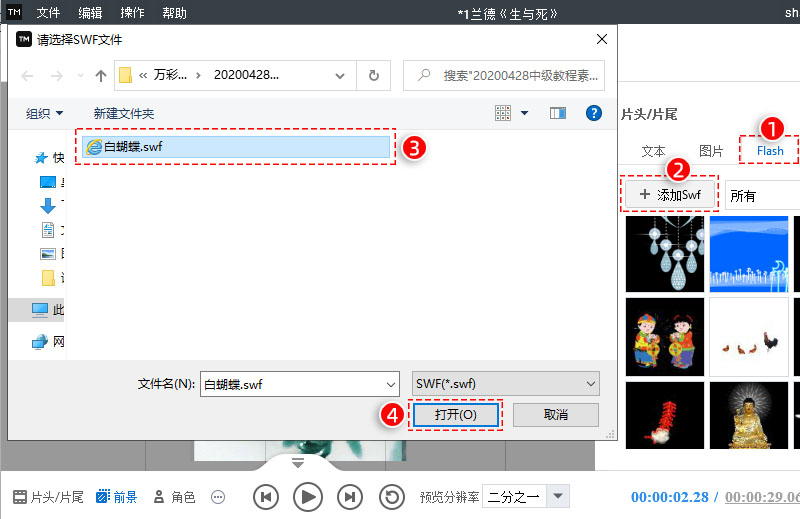
也可以在Flash界面下直接添加在线素材。选择任意分类,或通过搜索框输入关键词搜索SWF,鼠标单击选中素材即可添加
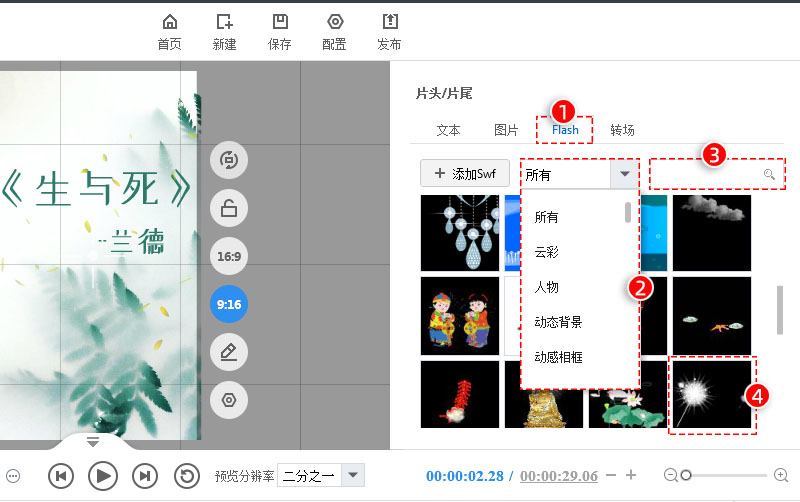
(4)添加转场
在转场界面下,有立体和平面两个分类的转场效果,选择任意分类的转场直接添加至画布中,也可以通过搜索框输入关键词搜索转场,鼠标单击任意转场效果添加
小提示:鼠标放置在转场效果上方可以预览该转场效果

添加的转场滑块呈现在片头滑块右侧,可以左右缩短或拖长转场滑块调整转场的显示时长。转场效果是透明的,可以透过转场滑块点击控制下面的文字
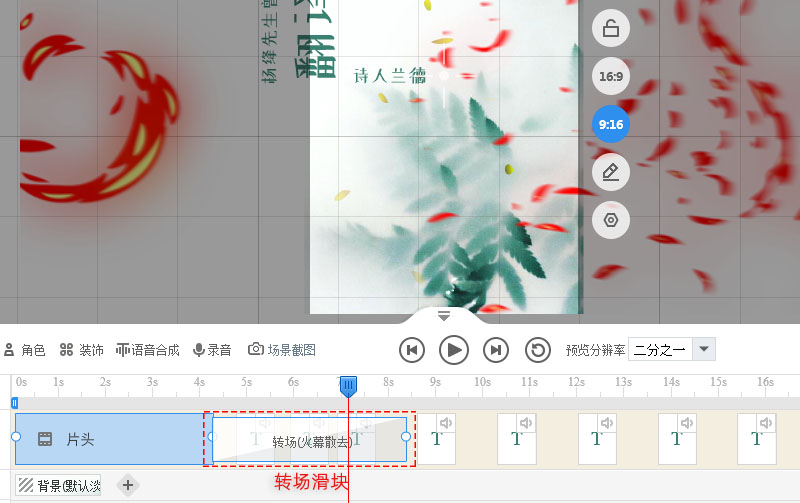
小提示:片头片尾可以同时添加多种元素,但为了美观的效果,可以选择合适的内容进行添加,不要所有元素全部加进去,避免堆叠内容

